百度输入法如何打特殊符号或图片表情?
发布时间:2017-01-04 来源:查字典编辑
摘要:在工作中用的比较少但是也会使用到特殊符号。百度输入你就是可以打特殊字符,而且支持软键盘输入。下面小编就教大家百度输入法如何打特殊符号或图片表...
在工作中用的比较少但是也会使用到特殊符号。百度输入你就是可以打特殊字符,而且支持软键盘输入。下面小编就教大家百度输入法如何打特殊符号或图片表情的方法,大家一起来看看吧!
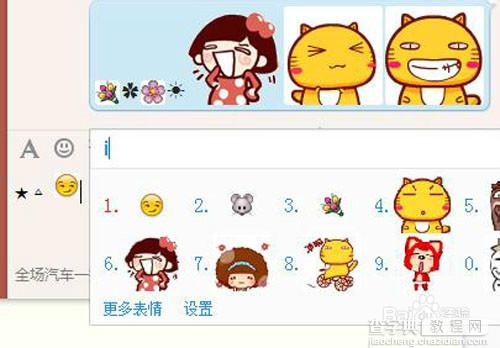
方法/步骤
1、首先下载并安装!
2、安装好后,在中文状态下随便输入一个字母,然后选择右击——设置属性,或是直接百度输入法中文状态栏上右键选择“设置属性”,如下图:
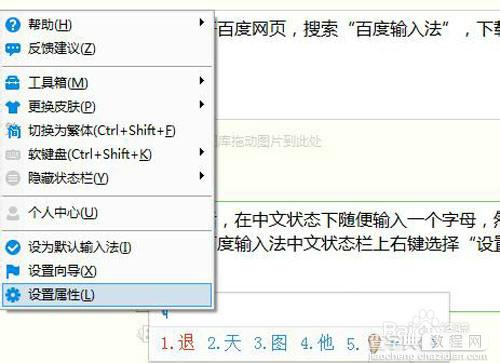
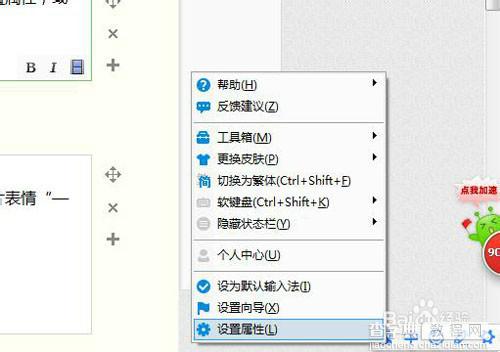
3、在打开的百度输入法设置中,选择”输入设置“——勾选”显示图片表情“——启用I模式,如下图:
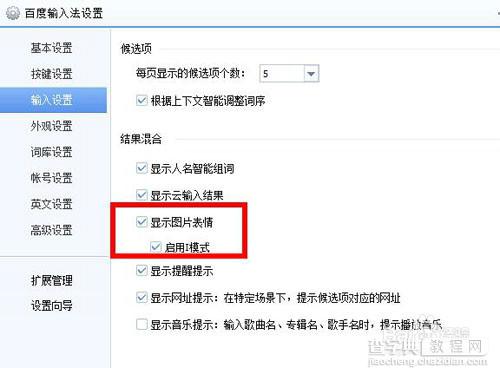
4、设置后点击确定,随便打开一个窗口,在百度输入法中文状态下选择输入”i“,就会看到一序列图片表情了,如下图!
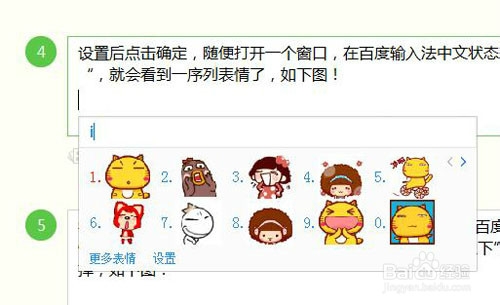
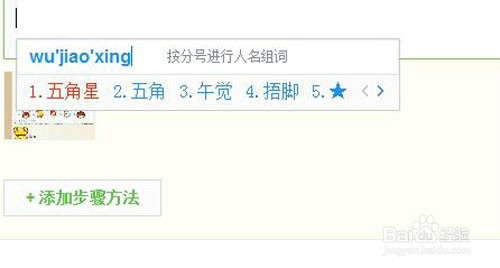
5、需要注意的有些是不支持图片表情,例如word、百度搜索、百度经验等,这些特殊字符是可以显示出来,图片表情是显示不出来的,可以打开QQ对话框输入测试,点击上下”△“可以翻页选择,如下图!
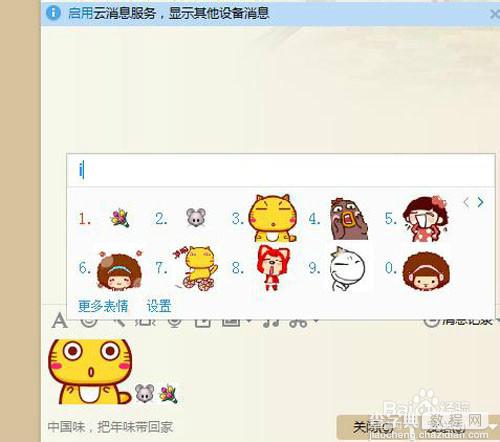
其他
1、百度输入法中文状态下,输入“v”后面加数字1~9其中一个,就会出现各种符号,不过这种方法比较麻烦!
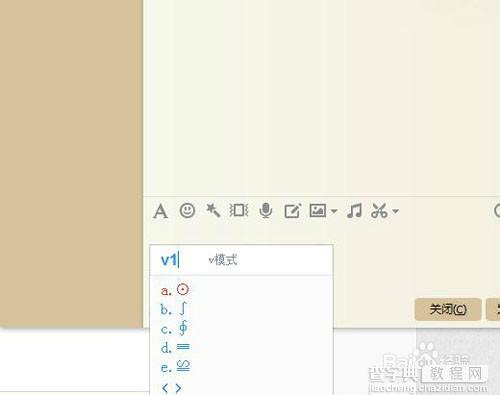
2、百度输入法中文状态栏上右键选择工具箱——表情和符号——特殊符号等选择自己需要的!
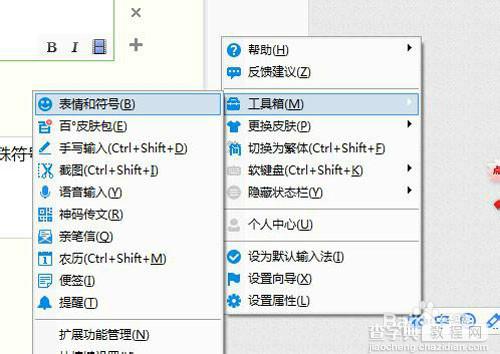
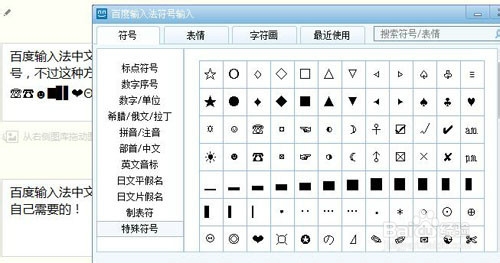
以上就是百度输入法如何打特殊符号或图片表情教程,希望能对大家有所帮助!


